Win7系统不显示桌面什么程序都没有怎么办
重装win7旗舰版系统后正常开机后不显示桌面,怎么回事?因为电脑在运行程序的时候,是要和电脑系统匹配,如果安装了不兼容的软件,就容易引起explorer.exe进程故障。如何解决Win7开机后桌面什么都没有的问题?本篇教程给大家讲解一下具体解决方法。

1、同时按【Ctrl+Alt+Delete】,点击“启动任务管理器”。
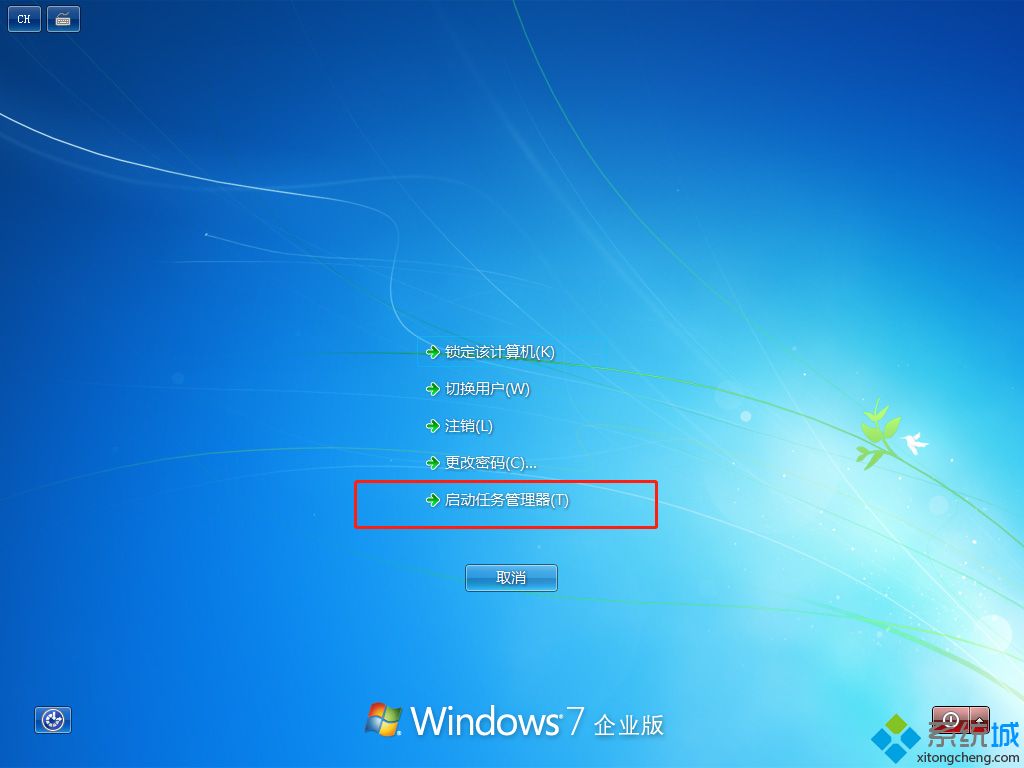
2、随后,鼠标右击“explorer.exe”,选择“结束进程”。
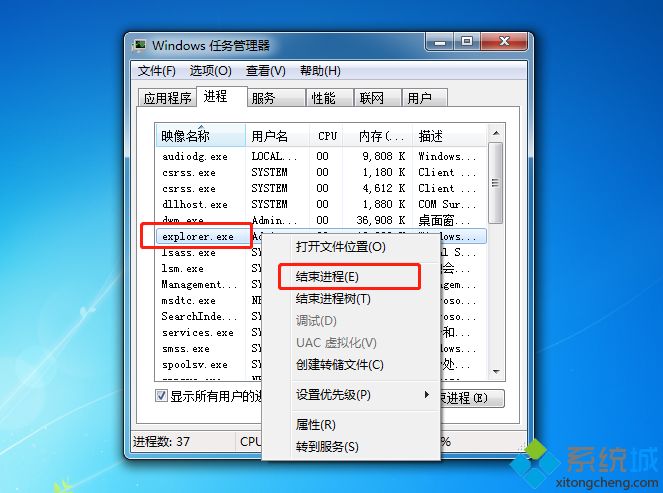
3、这时桌面仍然是什么都没有,我们需要做的是在任务管理器新建explorer.exe进程。
4、在任务管理器中单击【文件】选择【新建任务】。
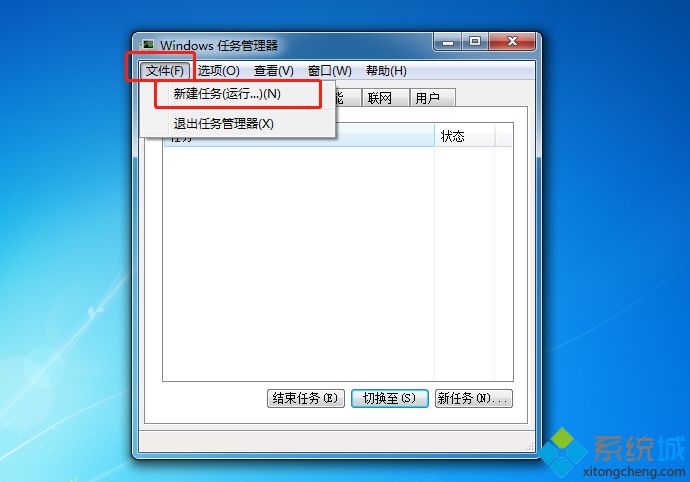
5、在弹出框输入“explorer.exe”,然后单击【确定】,稍等片刻,电脑桌面就能恢复了。
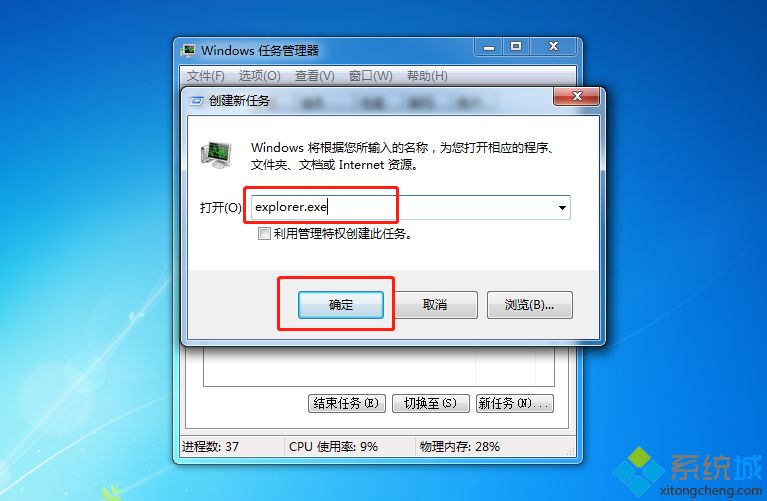
上文给大家介绍Win7系统不显示桌面的解决方法,我们注意要把不兼容的软件程序卸载,避免再次出现这个问题。
我告诉你msdn版权声明:以上内容作者已申请原创保护,未经允许不得转载,侵权必究!授权事宜、对本内容有异议或投诉,敬请联系网站管理员,我们将尽快回复您,谢谢合作!










